Come convertire i brani di iTunes in MP3 in 5 semplici passaggi
Cosa sapere
- Evidenzia i brani che desideri convertire in iTunes e vai su File > Convertire > Crea versione MP3.
- Per regolare le impostazioni di conversione, vai a iTunes/Modifica > Preferenze > Generale > Impostazioni di importazione > Codificatore MP3.
- I file di Apple Music non possono essere convertiti in formato MP3 perché questi file utilizzano una sorta di DRM che lo impedisce.
Questo articolo spiega come convertire i brani di iTunes in MP3. Le istruzioni si applicano a iTunes 12 per Windows e Mac, ma il processo dovrebbe essere simile nelle versioni precedenti.
Come convertire iTunes in MP3
Se desideri scaricare brani acquistati da iTunes Store su altri dispositivi, dovrai convertirli in MP3. Puoi utilizzare uno strumento integrato in iTunes per convertire i brani in formato AAC di iTunes in MP3.
-
Il convertitore audio integrato in iTunes ti consente di controllare le impostazioni di conversione, incluso il tipo di file che desideri creare e la qualità audio che desideri che abbiano.
Per modificare le impostazioni per questa attività su Mac, vai a iTunes > Preferenze > Generale > Impostazioni di importazione > seleziona Codificatore MP3.
Su Windows, vai a Modificare > Preferenze > Generale > Impostazioni di importazionee scegli Codificatore MP3 per il Importa usando opzione. Selezionare ok, poi ok di nuovo per tornare alla tua libreria.
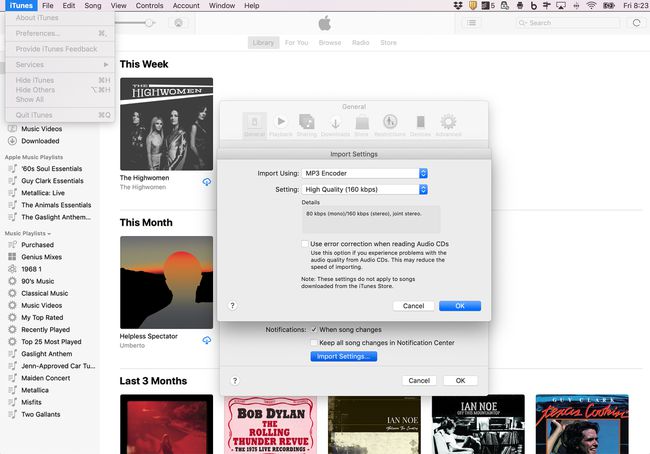
Per istruzioni e informazioni dettagliate e dettagliate, dai un'occhiata Come utilizzare iTunes per creare MP3, AAC e altro.
-
Trova il brano o i brani che desideri convertire in MP3 in iTunes e fai clic su di essi.
Puoi evidenziare un brano alla volta, gruppi di brani o album (seleziona il primo brano, tieni premuto il tasto Spostare tasto e selezionare l'ultimo brano), o anche brani non contigui (tenere premuto il tasto Comando tasto su un Mac o Controllo su un PC e quindi fare clic sui brani).
Quando i brani che desideri convertire sono evidenziati, fai clic su File menu di iTunes.
-
Clic Convertire (in alcune versioni precedenti di iTunes, cerca Crea nuova versione Invece).
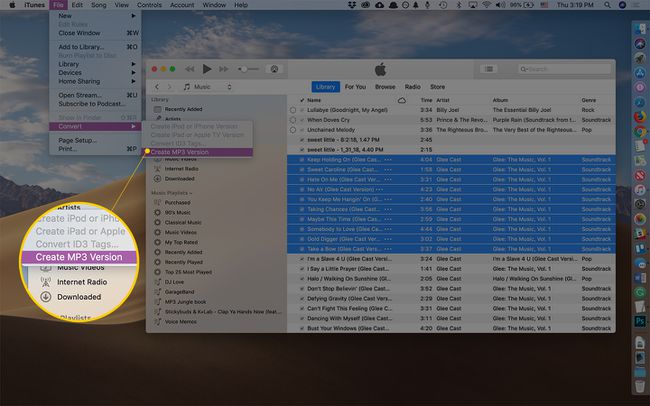
-
Clic Crea versione MP3. Questo converte i brani di iTunes in file MP3 per l'uso su altri tipi di lettori MP3 (funzioneranno ancora anche su dispositivi Apple).
Il nuovo file MP3 che hai appena creato appare in iTunes accanto alla versione AAC originale.
iTunes e Apple Music utilizzano AAC non MP3
Le persone usano MP3 come nome generico per riferirsi a tutti i file di musica digitale, ma non è del tutto corretto. MP3 si riferisce in realtà a un tipo specifico di file musicale. I brani acquistati da iTunes e scaricati da Apple Music sono disponibili in formato AAC. Mentre sia AAC che MP3 sono file audio digitali, AAC è un formato di nuova generazione progettato per fornire un suono migliore e occupare tanto o meno spazio di archiviazione rispetto agli MP3.
Poiché la musica di iTunes arriva come AAC, molte persone credono che sia un formato proprietario di Apple. Non è. La CAA è disponibile praticamente per chiunque. I file AAC funzionano anche con prodotti Apple e prodotti di molte altre aziende. Tuttavia, non tutti i lettori MP3 li supportano, quindi se vuoi riprodurre la tua musica su quei dispositivi, devi convertire i brani di iTunes in MP3.
Esistono molti programmi audio che possono eseguire questa conversione, ma non sono necessariamente necessari. Hai già iTunes sul tuo computer, quindi utilizzarlo è probabilmente più semplice. Le istruzioni in questo articolo mostrano come utilizzare iTunes per convertire i brani dal formato iTunes in MP3.
Esistono molti programmi in grado di convertire i brani da un formato all'altro, incluso da iTunes a MP3. È fantastico, ma nella maggior parte dei casi non ne hai bisogno. A meno che tu non abbia esigenze molto specifiche (come FLAC; se non lo sai, è probabile che non ne hai bisogno), non spendere soldi in software di conversione audio. Basta usare iTunes.
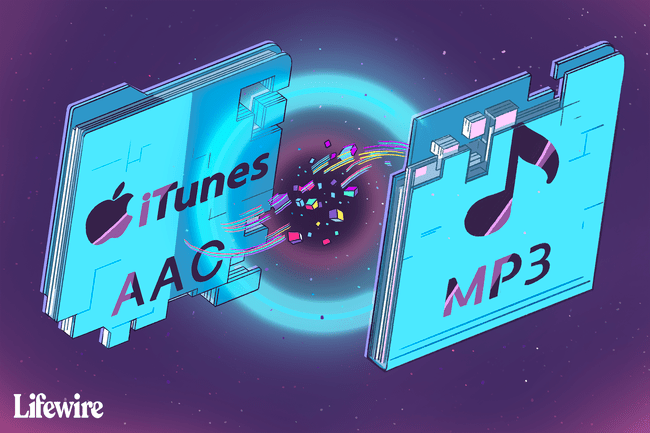
Cosa fare con i brani indesiderati o duplicati
Se hai convertito iTunes in MP3, potresti non volere che la versione AAC del brano occupi spazio sul disco rigido. Se è così, puoi elimina la canzone da iTunes. puoi anche usa le funzionalità di iTunes per trovare tutte le versioni duplicate dei brani per facilitare il processo di pulizia.
Poiché la versione iTunes del file è l'originale, assicurati di averne eseguito il backup prima di eliminarlo. Tutti i tuoi acquisti su iTunes dovrebbero essere disponibili per riscaricare tramite iCloud. Conferma che la canzone è lì se ne hai bisogno e poi sei libero di eliminarla.
Puoi convertire i brani di Apple Music in MP3?
Queste istruzioni si applicano ai brani acquistati da iTunes Store, ma per quanto riguarda i brani che hai sul tuo computer da Apple Music? Possono essere convertiti in MP3?
Sebbene i brani di Apple Music utilizzino il formato AAC, sono protetti da un tipo speciale di DRM, quindi non puoi convertirli in MP3. Il DRM verifica che tu disponga di un abbonamento Apple Music valido. Apple (o qualsiasi azienda di musica in streaming) non vuole che tu scarichi un mucchio di canzoni, le converta in MP3, e annulli l'abbonamento e mantieni la musica. Quindi, non c'è modo di convertire Apple Music in MP3 a meno che tu non possa rompere il DRM.
La conversione di brani può degradare la qualità del suono. Prima di convertire iTunes in MP3, è importante sapere che questa operazione riduce leggermente la qualità del suono della musica. Questo perché sia AAC che MP3 sono versioni compresse del file del brano originale e quindi di qualità già inferiore. La conversione da AAC a un altro formato compresso come MP3 significa che ci sarà ancora più compressione e perdita di qualità.
Come distinguere i file iTunes e MP3
Una volta che hai entrambe le versioni AAC e MP3 di una canzone in iTunes, non è facile distinguerle. Sembrano solo due copie della stessa canzone. Ma ogni file in iTunes memorizza informazioni sulla canzone, come l'artista, la lunghezza e il tipo di file. Per scoprire quale file è l'MP3 e quale è l'AAC, puoi accedere ai tag ID3 come artista, genere e altre informazioni sui brani in iTunes.
